Hoe stuur ik een signaal naar Firestick vanuit Android Windows 10.
Hoe te casten naar firestick vanaf Android Windows 10. Amazon’s Firestick biedt een geweldige manier om verschillende multimediacontent, waaronder …
Artikel lezen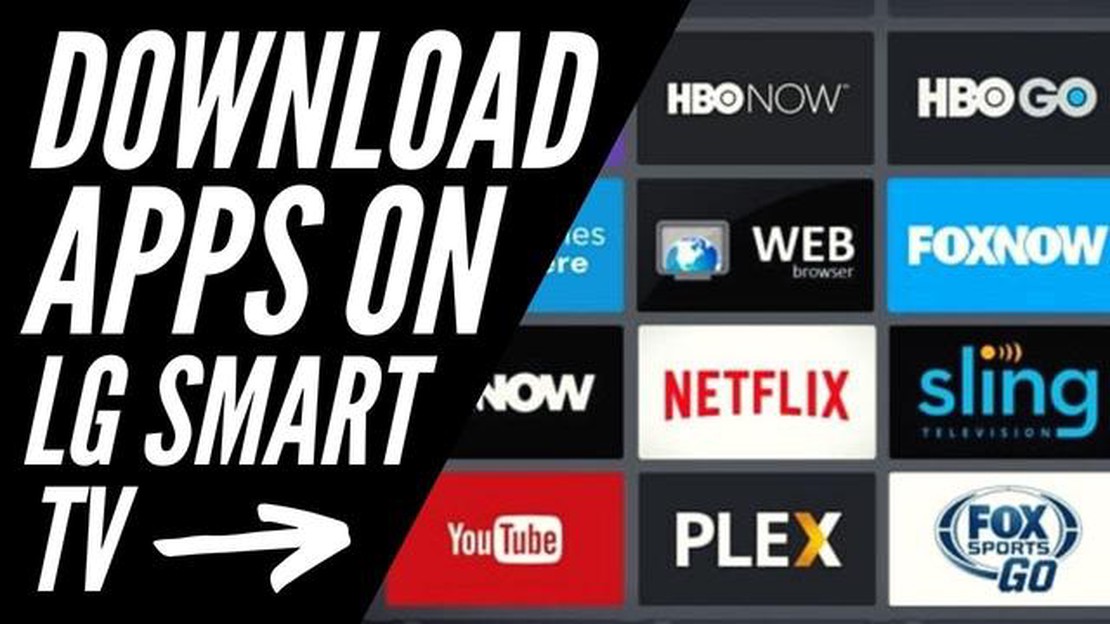
LG Smart TV’s bieden een breed scala aan applicaties waarmee je je kijkervaring kunt personaliseren en aanpassen. Of je nu je favoriete films en TV shows wilt streamen, educatieve content wilt verkennen of games wilt spelen, het downloaden van apps op je LG Smart TV is een eenvoudig en rechttoe rechtaan proces.
Deze stap-voor-stap handleiding leidt je door het proces van het downloaden van apps op je LG Smart TV, zodat je kunt gaan genieten van alle functies en content die voor jou beschikbaar zijn.
Stap 1: Ga naar de LG Content Store
Om apps te downloaden op je LG Smart TV, moet je eerst toegang krijgen tot de LG Content Store. Dit is de officiële app store voor LG Smart TV’s, waar je een breed scala aan applicaties kunt vinden om je TV kijkervaring te verbeteren. Om toegang te krijgen tot de LG Content Store, druk je op de Home-knop van je afstandsbediening en navigeer je met de pijltjestoetsen naar het Apps icoon.
Stap 2: Bladeren en zoeken naar Apps
Zodra u in de LG Content Store bent, kunt u door de verschillende categorieën apps bladeren of de zoekbalk gebruiken om specifieke apps te vinden. De LG Content Store biedt een verscheidenheid aan apps in verschillende categorieën, waaronder entertainment, lifestyle, educatie, games en meer. Je kunt ook populaire en aanbevolen apps bekijken om nieuwe en spannende content te ontdekken.
Stap 3: Selecteer en installeer de app
Nadat je de app hebt gevonden die je wilt downloaden, selecteer je deze gewoon om meer informatie over de app te bekijken. Je kunt reviews lezen, screenshots bekijken en controleren of de app compatibel is met jouw LG Smart TV. Als je een keuze hebt gemaakt, klik je op de knop Installeren om de app te downloaden. Het installatieproces kan een paar minuten duren, afhankelijk van de grootte van de app.
Stap 4: Starten en genieten
Zodra de app succesvol is gedownload en geïnstalleerd, kun je deze starten vanuit het Apps menu op je LG Smart TV. De nieuw gedownloade app verschijnt in de Mijn Apps sectie, en je kunt deze eenvoudig openen wanneer je maar wilt. Geniet van het verkennen van de functies en content die de app biedt, en vergeet niet te controleren op updates om er zeker van te zijn dat je de nieuwste versie en verbeteringen krijgt.
Door deze eenvoudige stappen te volgen, kun je apps downloaden en installeren op je LG Smart TV en een wereld aan entertainment, educatie en plezier ontsluiten vanuit je woonkamer. Begin vandaag nog met het verkennen van de LG Content Store en ontdek je nieuwe favoriete apps!
Als je een LG Smart TV hebt en apps wilt downloaden, volg dan deze stap-voor-stap instructies:
Klaar! Je hebt met succes een app gedownload op je LG Smart TV. Veel plezier met het verkennen en gebruiken van je nieuwe apps!
Als het gaat om het downloaden van apps op je LG Smart TV, is de belangrijkste stap het kiezen van de juiste app voor jouw behoeften. Met zoveel beschikbare apps in de LG Content Store, kan het overweldigend zijn om de perfecte app te vinden. Hier zijn enkele tips om je te helpen de juiste app te kiezen:
Door deze tips te volgen, kun je de juiste app voor je LG Smart TV kiezen en je entertainmentervaring verbeteren. Vergeet niet om de tijd te nemen, je onderzoek te doen en je specifieke behoeften in overweging te nemen voordat je een app downloadt.
Lees ook: Hoe de groene lijn op het scherm van de Samsung Galaxy S8+ te herstellen
Om apps te downloaden op uw LG Smart TV, heeft u toegang nodig tot de LG Content Store. De LG Content Store is een online marktplaats waar je verschillende applicaties kunt bekijken en downloaden.
Hier zijn de stappen om toegang te krijgen tot de LG Content Store op uw LG Smart TV:
Zodra u in de LG Content Store bent, kunt u door de beschikbare apps bladeren met behulp van de navigatieopties op het scherm.
U kunt de pijltjestoetsen op uw afstandsbediening gebruiken om de cursor te verplaatsen en verschillende categorieën te selecteren of specifieke apps zoeken met de zoekbalk.
Als je een app vindt die je wilt downloaden, markeer je die en druk je op de knop OK op je afstandsbediening.
Hierdoor verschijnt de pagina van de app waar je meer informatie over de app kunt lezen en beoordelingen en recensies van gebruikers kunt bekijken.
Lees ook: WhatsApp-microfoon werkt niet tijdens videogesprekken oplossen
Als je tevreden bent met de app, kun je op de knop “Downloaden” klikken om het installatieproces te starten.
Zodra de app is gedownload en geïnstalleerd, verschijnt deze op het startscherm van je LG Smart TV of in de sectie “Mijn Apps”.
Vanaf daar kun je de app starten en gebruiken op je LG Smart TV.
Houd er rekening mee dat sommige apps vereisen dat je een account aanmaakt of inlogt met je bestaande account voordat je ze kunt gebruiken.
Controleer ook regelmatig de LG Content Store voor app updates en nieuwe releases om te profiteren van de nieuwste functies en verbeteringen.
Het installeren en updaten van apps op je LG Smart TV is een eenvoudig proces. Volg de onderstaande stappen om te beginnen:
Met deze eenvoudige stappen kun je eenvoudig apps installeren en updaten op je LG Smart TV, zodat je kunt genieten van een breed scala aan entertainmentopties binnen handbereik.
Ja, je kunt apps downloaden op je LG Smart TV. LG Smart TV’s hebben zelfs een ingebouwde app store genaamd LG Content Store waar u verschillende apps kunt vinden en downloaden.
Om toegang te krijgen tot de LG Content Store op je LG Smart TV, moet je op de Home-knop van je afstandsbediening drukken en het LG Content Store icoon selecteren. Dit brengt je naar de app store waar je apps kunt bekijken en downloaden.
Nee, niet alle apps in de LG Content Store zijn gratis te downloaden. Hoewel er veel gratis apps beschikbaar zijn, vereisen sommige apps een aankoop of abonnement om toegang te krijgen tot de volledige functies. Zorg ervoor dat u de details van elke app controleert voordat u deze downloadt.
Ja, u kunt apps downloaden van andere bronnen dan de LG Content Store op uw LG Smart TV. LG Smart TV’s ondersteunen ook de installatie van apps van derden. Het is echter belangrijk om voorzichtig te zijn met het downloaden van apps van andere bronnen en ervoor te zorgen dat ze van betrouwbare en veilige websites komen.
Ja, u kunt apps verwijderen die u heeft gedownload op uw LG Smart TV. Om dit te doen moet je naar de App Manager op je TV gaan, de app die je wilt verwijderen selecteren en de optie kiezen om deze te verwijderen. Houd er rekening mee dat sommige vooraf geïnstalleerde apps mogelijk niet kunnen worden verwijderd.
Nee, de LG Content Store is de officiële app store voor LG Smart TV’s, en het is de enige manier om apps direct op je TV te downloaden. Je kunt echter ook toegang krijgen tot andere app stores zoals Google Play Store of Apple App Store via je LG Smart TV als de apps die je wilt downloaden beschikbaar zijn op die platforms. Hiervoor moet je een extern apparaat zoals een streamingapparaat of een gameconsole aansluiten op je TV en via dat apparaat toegang krijgen tot de app store.
Hoe te casten naar firestick vanaf Android Windows 10. Amazon’s Firestick biedt een geweldige manier om verschillende multimediacontent, waaronder …
Artikel lezen5 Beste Roku Ultra Alternatief in 2023 Op zoek naar het beste streamingapparaat dat zowel kwaliteit als betaalbaarheid biedt? Zoek dan niet verder! …
Artikel lezenHoe Samsung Galaxy S7 repareren die niet wordt gedetecteerd of herkend door uw Als je een Samsung Galaxy S7 hebt en problemen ondervindt met je …
Artikel lezen8 Beste DirecTV Now Alternatief in 2023 De afgelopen jaren zijn streamingplatforms steeds populairder geworden als alternatief voor traditionele …
Artikel lezen5 Beste gratis VPN’s voor Nederland In het huidige digitale tijdperk zijn privacy en veiligheid een grote zorg geworden voor internetgebruikers. Met …
Artikel lezen7 Beste QR Code Scanner voor Huawei P30 Pro Als je een Huawei P30 Pro hebt en een betrouwbare QR code scanner app nodig hebt, dan heb je geluk. Hier …
Artikel lezen